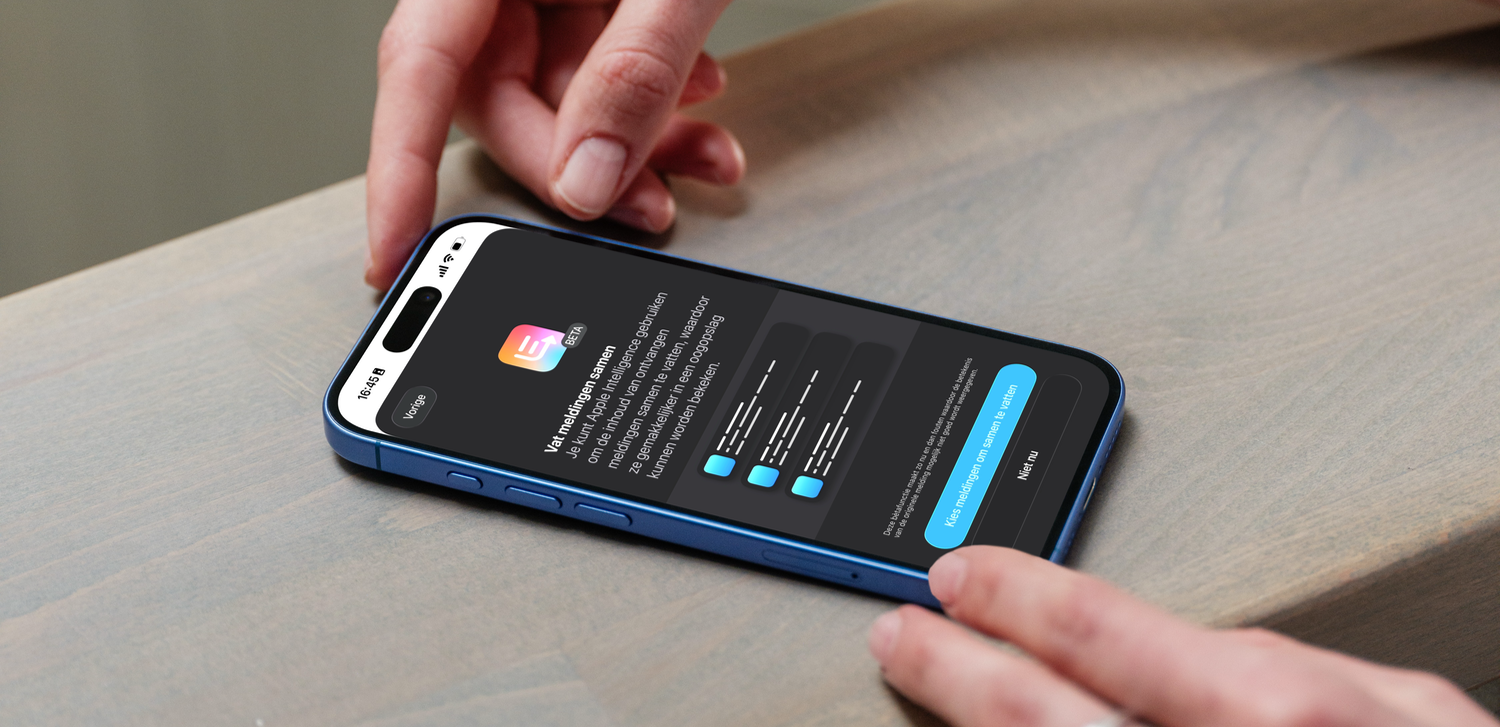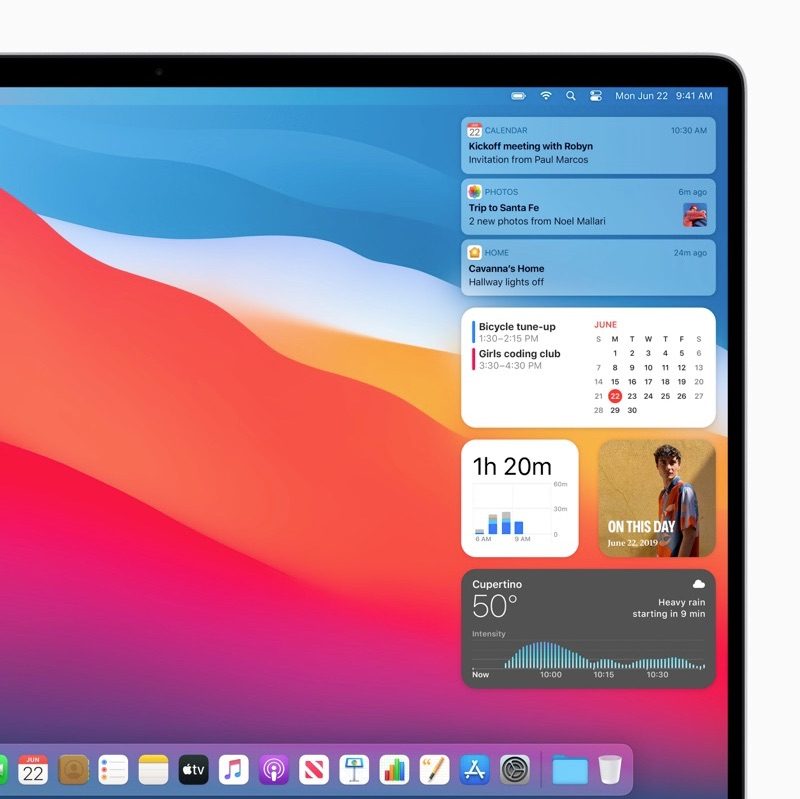Laat je iPhone flitsen bij inkomende gesprekken en meldingen: vanaf iOS 26.2 ook met het scherm
Er zijn in principe drie manieren om te weten dat er een melding op je iPhone is binnengekomen: je kunt het horen (met een geluidje), voelen (met een trilling) of zien (op het scherm). Maar om meldingen te zien, is er nog een extra mogelijkheid naast het bekijken van het scherm: je kunt de flitser of het scherm van de iPhone laten knipperen. Zo stel je de flits in bij bellen met iPhone.
Je kunt de iPhone zo instellen dat de LED-flitser aan de achterkant of je display een paar keer knippert zodra er een notificatie binnenkomt. Dat kan handig zijn als je in een luide omgeving bent, bijvoorbeeld tijdens het uitgaan. Oorspronkelijk is de functie echter bedoeld voor mensen die slechthorend zijn en de normale notificaties niet goed kunnen horen. Ook kan deze functie handig zijn als je je iPhone op stil hebt staan en met het scherm naar beneden op de tafel hebt gelegd, waardoor je meldingen niet ziet binnenkomen.
iPhone-flitser laten knipperen bij notificaties
Met iOS 26.2 komt er een nieuwe optie bij in het menu, waardoor je naast de LED-verlichting aan de achterkant ook het scherm van je iPhone kan laten flitsen. Dat stel je zo in:
- Open de Instellingen-app.
- Kies voor Toegankelijkheid.
- Tik op Audio en visueel en scroll naar beneden tot je Knipper bij meldingen ziet staan. Tik hierop.
- Zet de schakelaar aan bij Knipper bij melding. Hierin kan je kiezen of je een ledflits wil, je scherm moet flitsen of allebei. Ook kan je kiezen of je flitsen wil bij ontgrendeling en/of stille modus.
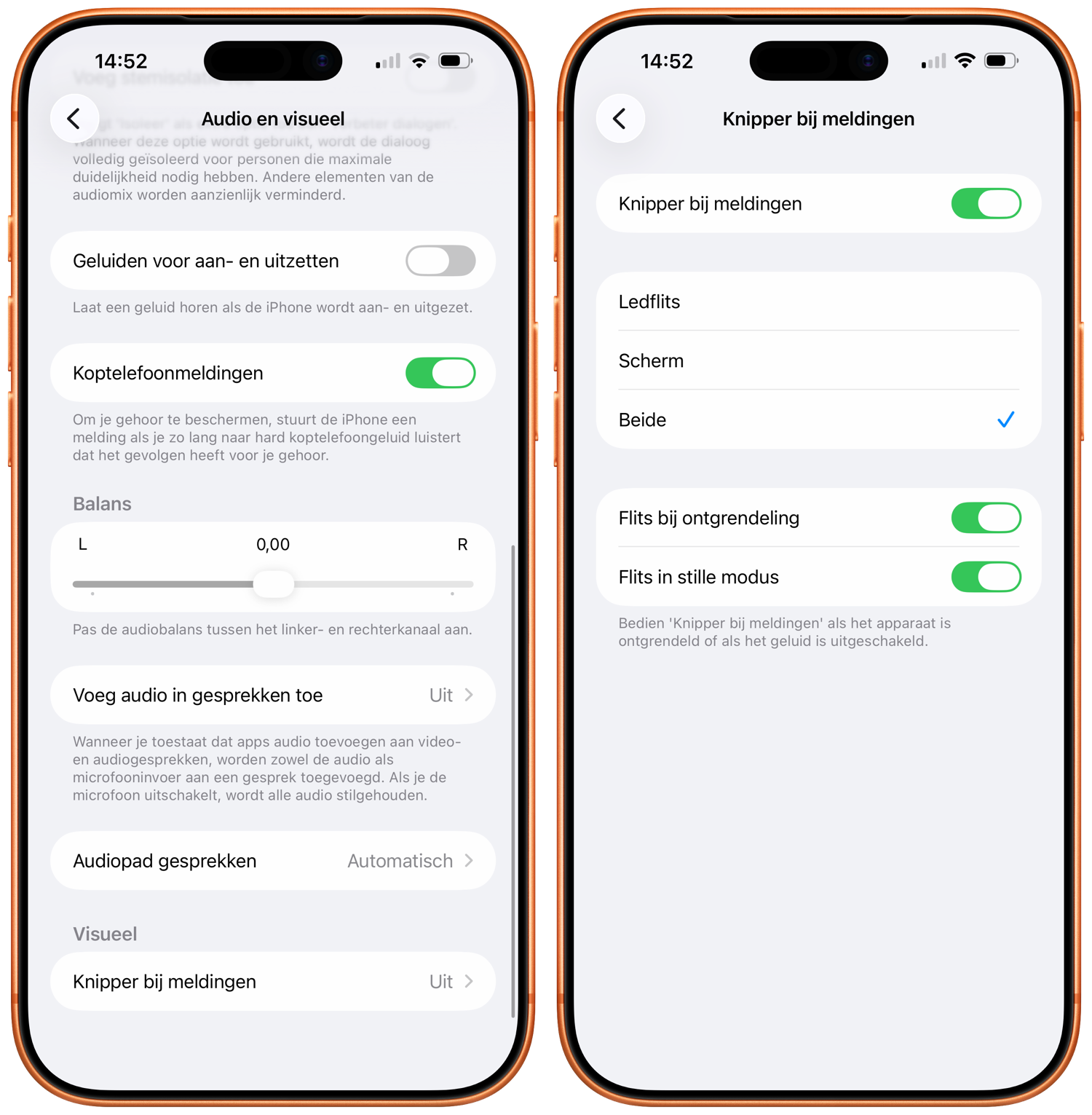
Zodra je iPhone vergrendeld is en er een melding binnenkomt, knippert de LED-flitser een paar keer. Ook bij het ontvangen van een melding tijdens een telefoongesprek, zoals een sms-bericht, flitst het LED-lampje enkele keren. Heb je de Niet storen, de Slaap-focus of een andere focus aanstaan, dan zal de LED-flitser niet knipperen. Je zult dus ’s nachts niet gewekt worden door het knipperende lampje, want op dat moment staat de telefoon op niet storen of de slaapmodus is actief. Zorg er ook voor dat je flitser niet afgaat als je in de bioscoop zit.
Met de Scherm-optie licht het scherm kort fel op zodra er een melding binnenkomt. Daarna keert het scherm gewoon weer terug naar de gewone helderheid. Het is daarmee dus een soort flitser voor de voorkant, als je de iPhone met de camera naar achteren op een tafel gelegd hebt.
Het is niet mogelijk om aan te geven dat je de flitser alleen wil zien bij binnenkomende telefoongesprekken en niet bij gewone meldingen van bijvoorbeeld apps. Op de iPad is het uiteraard alleen beschikbaar als je een flitser hebt.